共通情報の設定方法
更新
一度登録すれば、メッセージ編集画面の〔共通情報〕ボタンからすぐ挿入できます。
<イメージ>
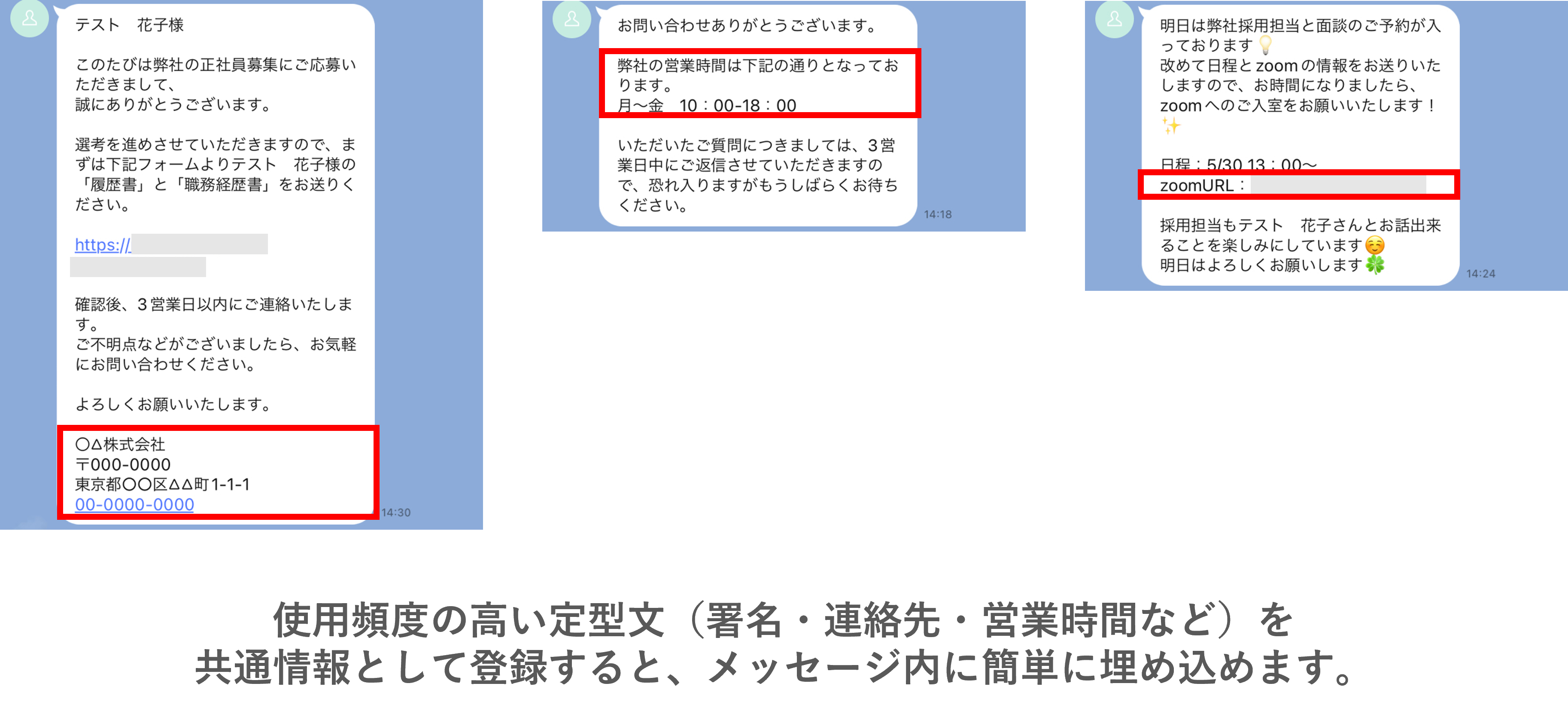
★友だち情報欄は「氏名」「電話番号」「メールアドレス」など、友だちごとに内容が異なる情報を登録するためのものです。
★共通情報は「会社情報」「面談用URL」「定型文」など、すべての友だちに共通する情報を登録するためのものです。
共通情報で登録した内容は、友だち情報欄と同じようにメッセージやテンプレートへ挿入することができます。
共通情報を登録する方法
★「会社情報」「面談用URL」「定型文」など、使用頻度や変更頻度の高い情報を共通情報に登録する方法を解説します。
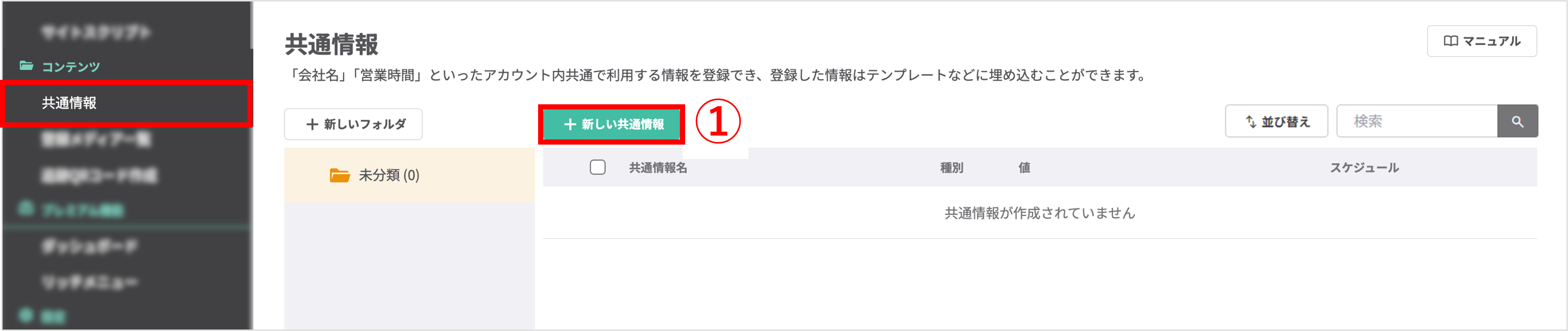
左メニュー>「共通情報」をクリックします。
①〔+新しい共通情報〕ボタンをクリックします。
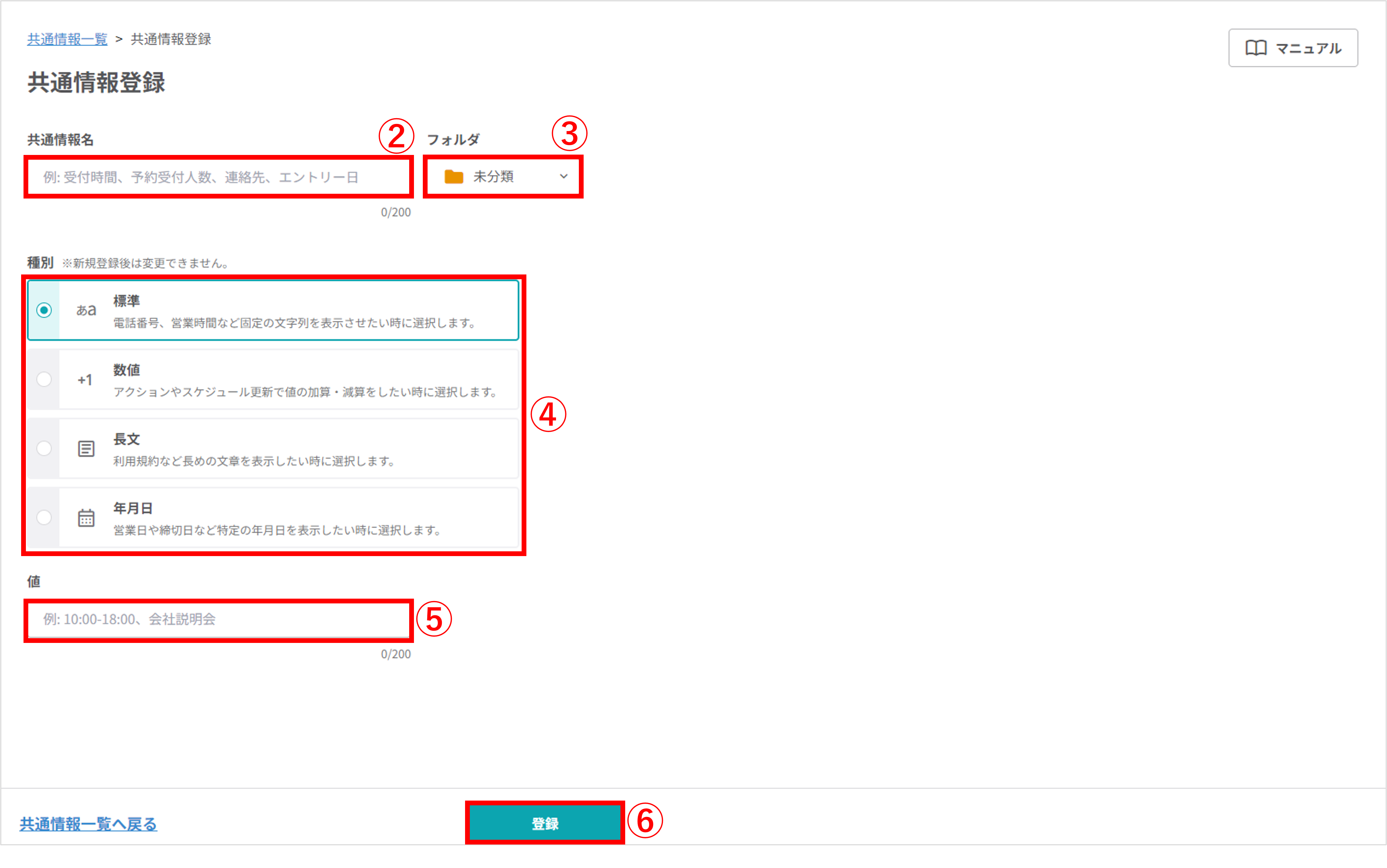
②『共通情報名』を入力します。(管理しやすい名称を入力してください)
③『フォルダ』を指定します。
※初期状態では「未分類」フォルダのみ作成されています。共通情報一覧画面の〔+新しいフォルダ〕ボタンからフォルダを作成するとフォルダ名が表示され、選択できるようになります。
「未分類」フォルダに作成して、あとから別のフォルダへ移動することも可能です。
以下の4種類から選択することができます。
標準:文字や英数字を入力でき、短文や単語の情報に使用できます。
文字数制限:200文字(改行不可)
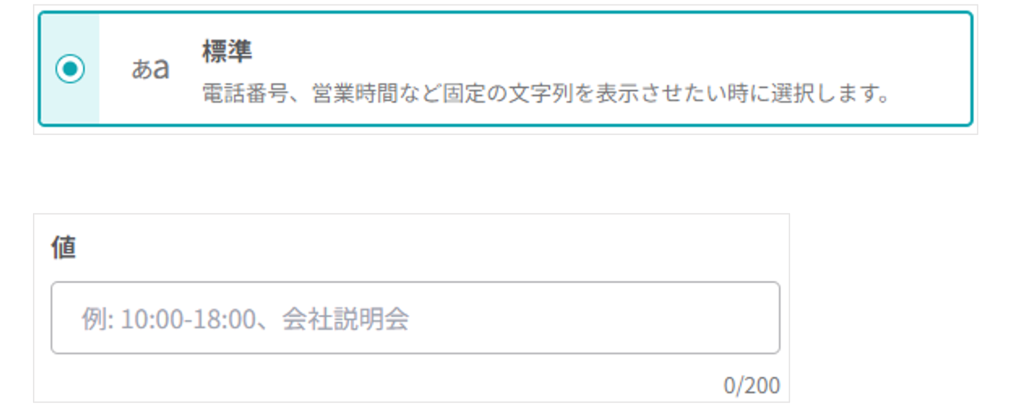
数値:整数と小数点以下3桁までの小数を入力できます。数字のみの情報に使用します。
アクション設定で値の操作や、アクションの発動条件として指定できます。
※小数点を除くハイフンなどの記号( – , ~ , / ,・など)は登録できません。
※2桁以上の数値の先頭に「0」は反映されません。電話番号やIDなどで0から始まる数字を登録したい場合は「標準」を選択してください。
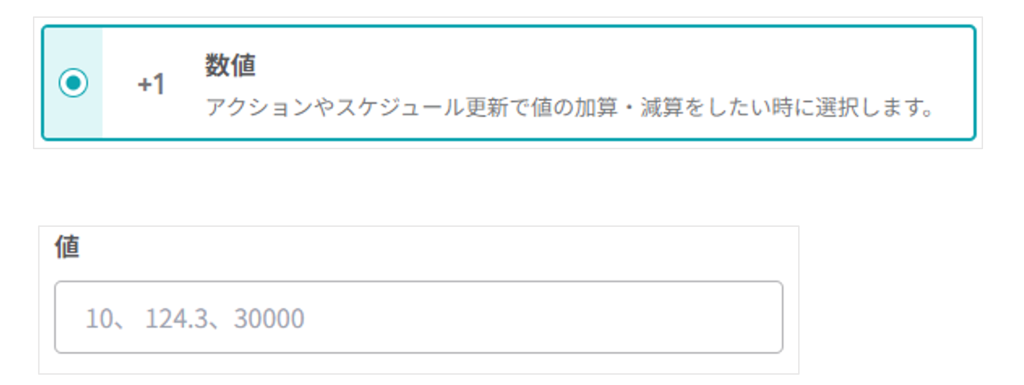
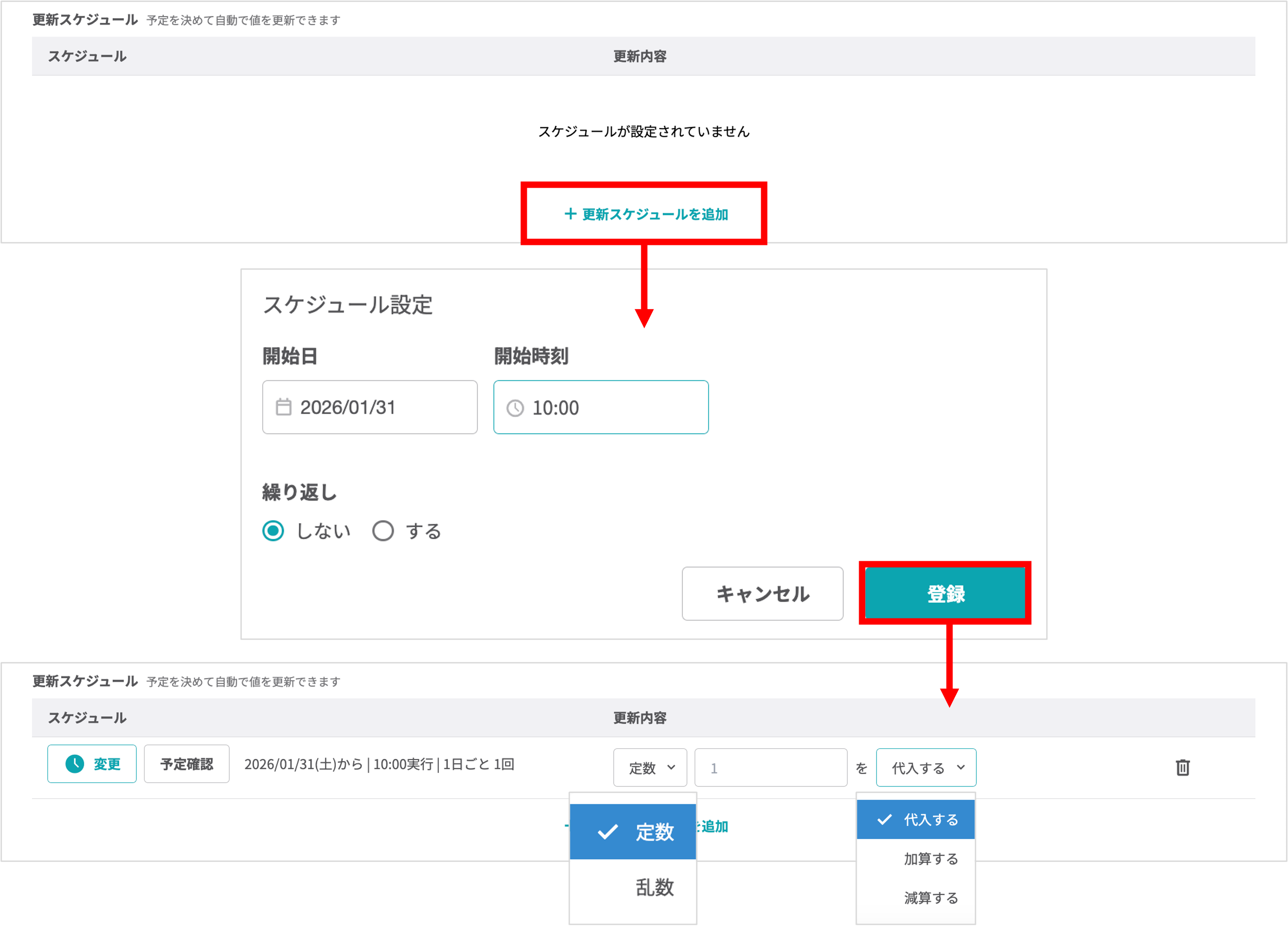
「更新スケージュール」>【+更新スケジュールを追加】をクリックすると、最大15個まで設定可能です。設定したスケジュールで定数の加算、減算、代入・乱数の代入を行うことができます。
※共通情報「数値」を活用してリッチメニューのタップ数を計測する方法はこちら
※自動応答に期限を設定する方法:共通情報「更新スケジュール」で実現についてはこちら
長文:文字や英数字を入力できます。改行を含む情報や文字数の多い情報を登録する場合に使用します。
文字数制限:9,500文字(改行が可能)
※文字数が約4,500文字を超えるメッセージは分割して送信されます。
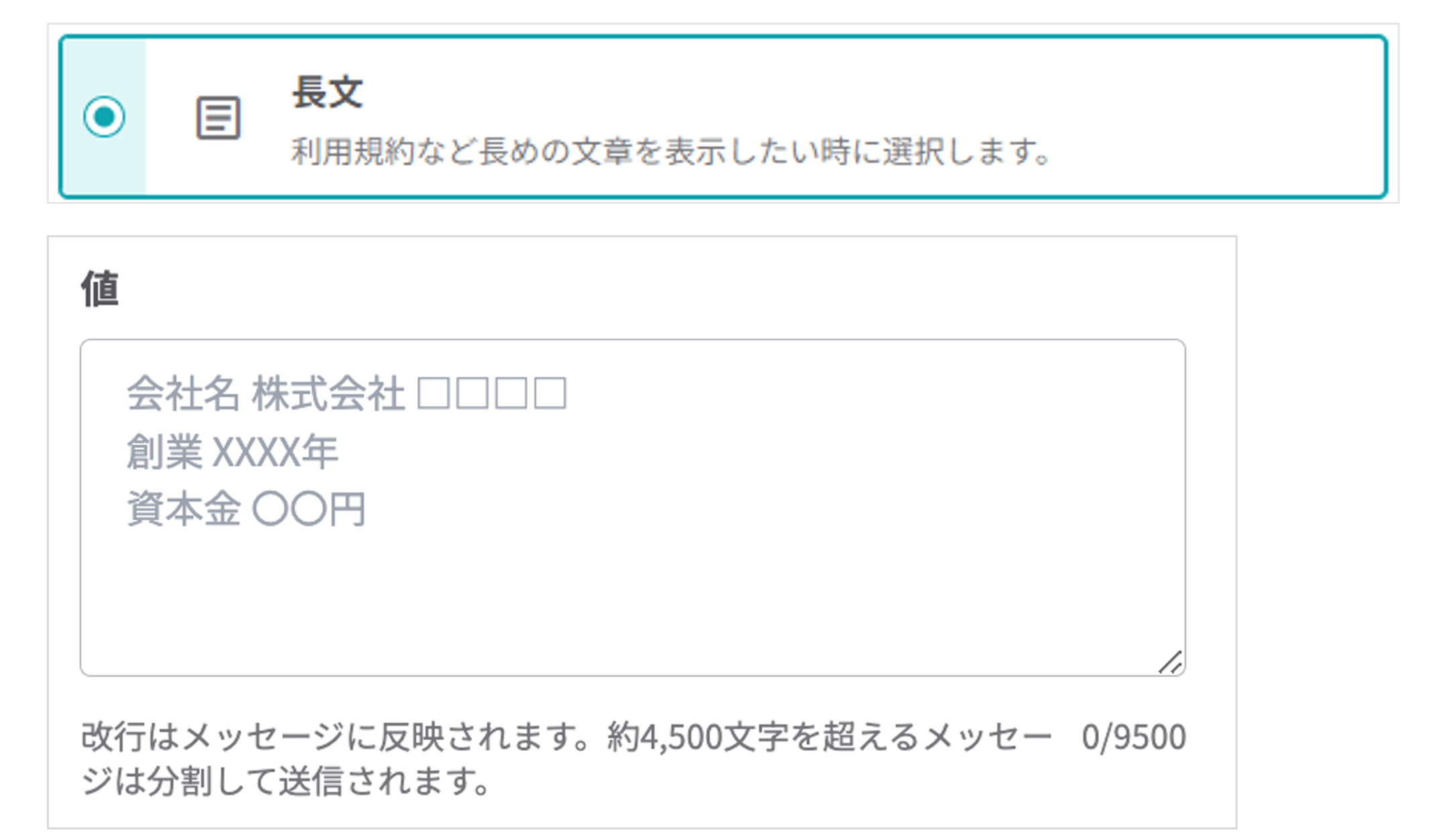
年月日:カレンダーから年月日を選択して入力できます。
「年月日」で作成した情報は、メッセージ編集画面で日付の表示方法を選択できます。
※同じ共通情報でもメッセージごとに形式を変更して埋め込むことができます。
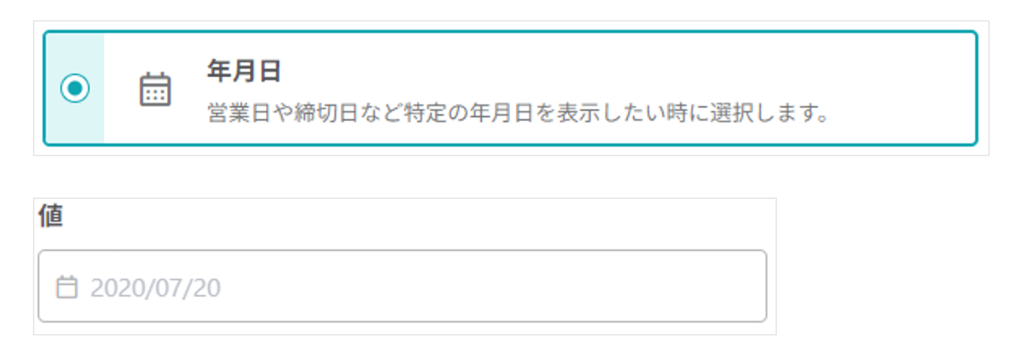
⑤『値』に登録したい情報を入力します。
⑥〔登録〕ボタンをクリックして登録完了です。
登録した共通情報はテンプレートや、 ![]() ボタンのある箇所で挿入が可能です。
ボタンのある箇所で挿入が可能です。
※種別は登録後の変更ができません。変更したい場合は新規作成してください。
共通情報をメッセージに設定する方法
★実際に送信するメッセージの作成方法を解説します。

左メニュー>「テンプレート」をクリックします。
①〔新しいテンプレート〕>「標準メッセージ」をクリックします。
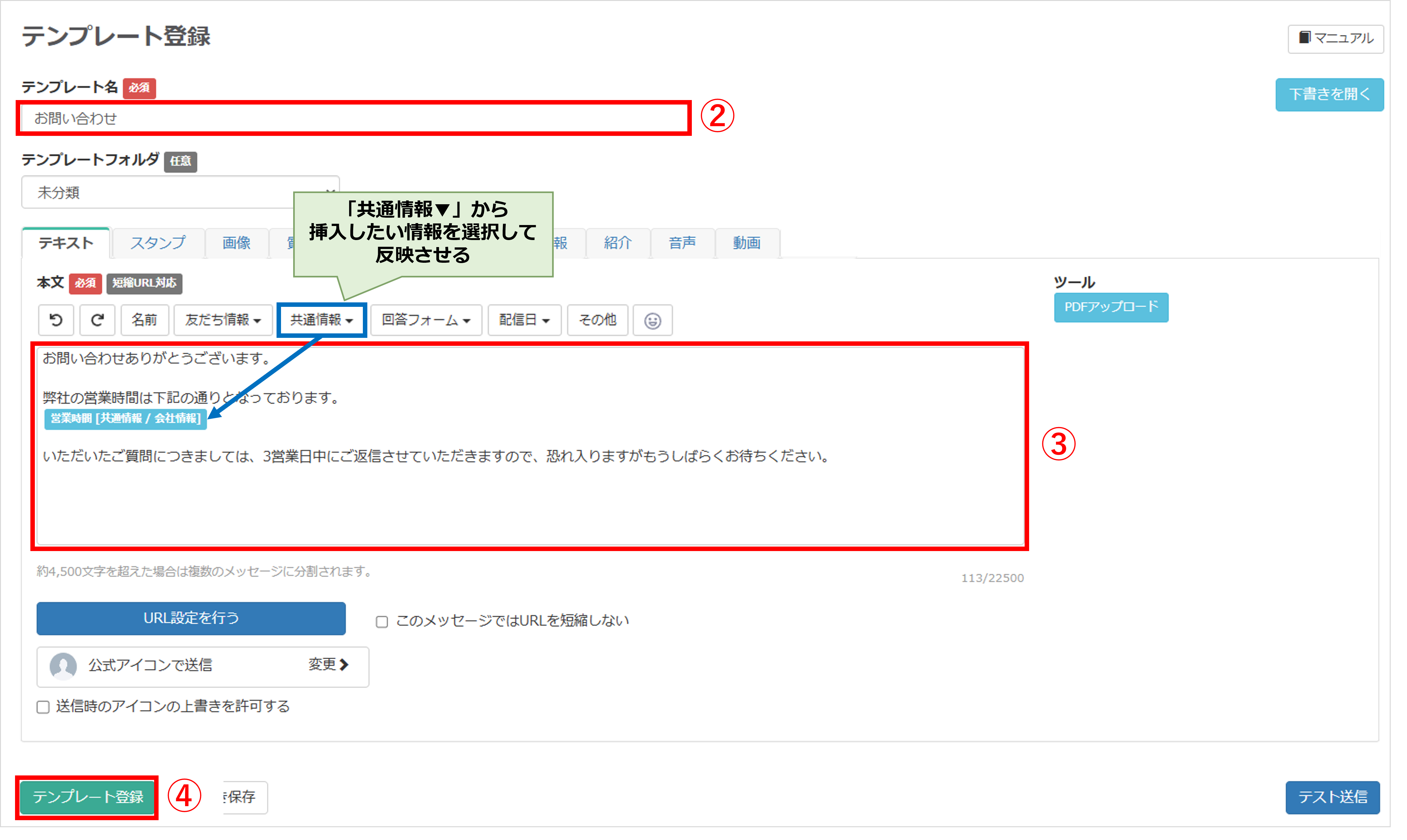
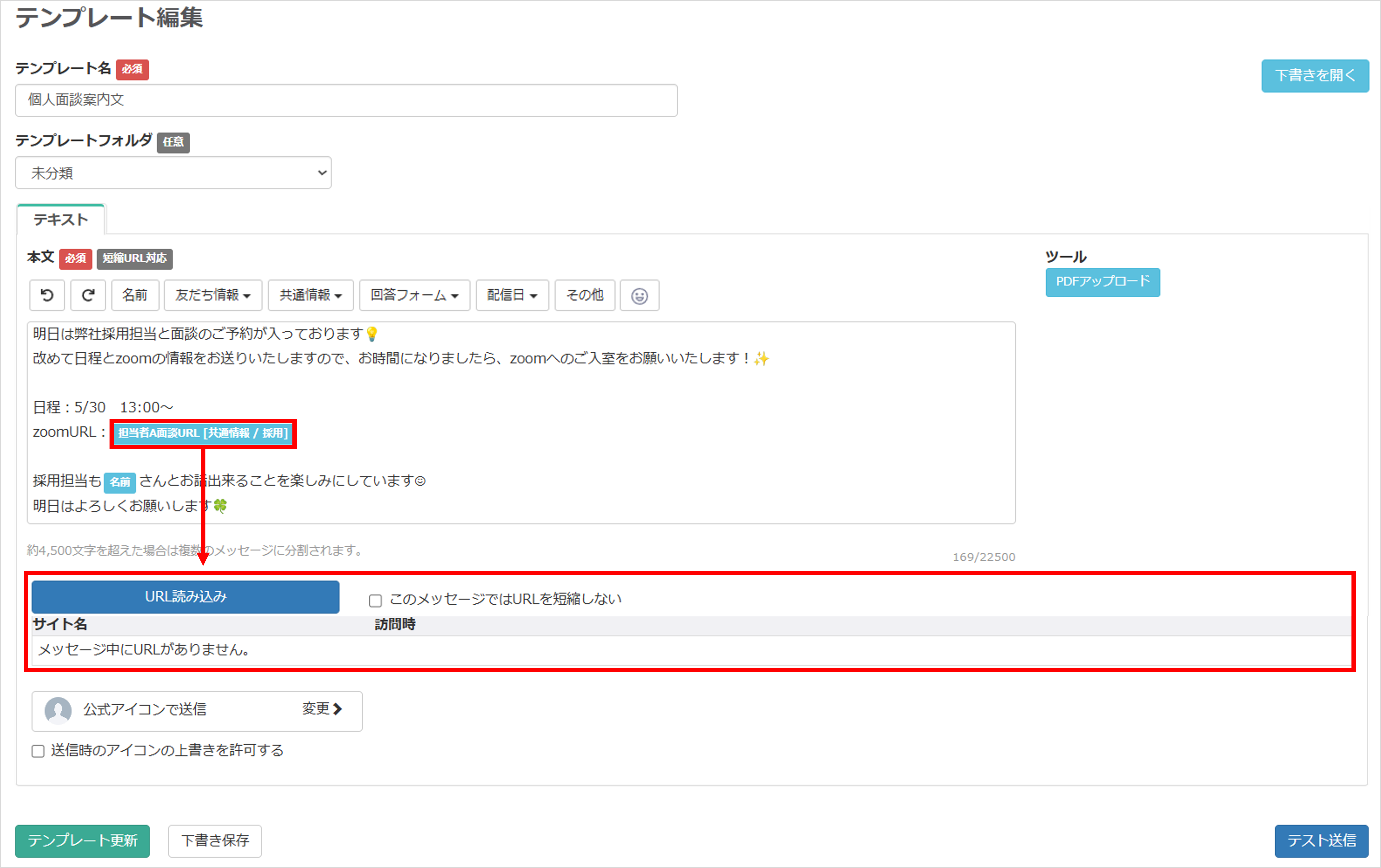
共通情報の活用例
よく使用する挨拶文や会社情報
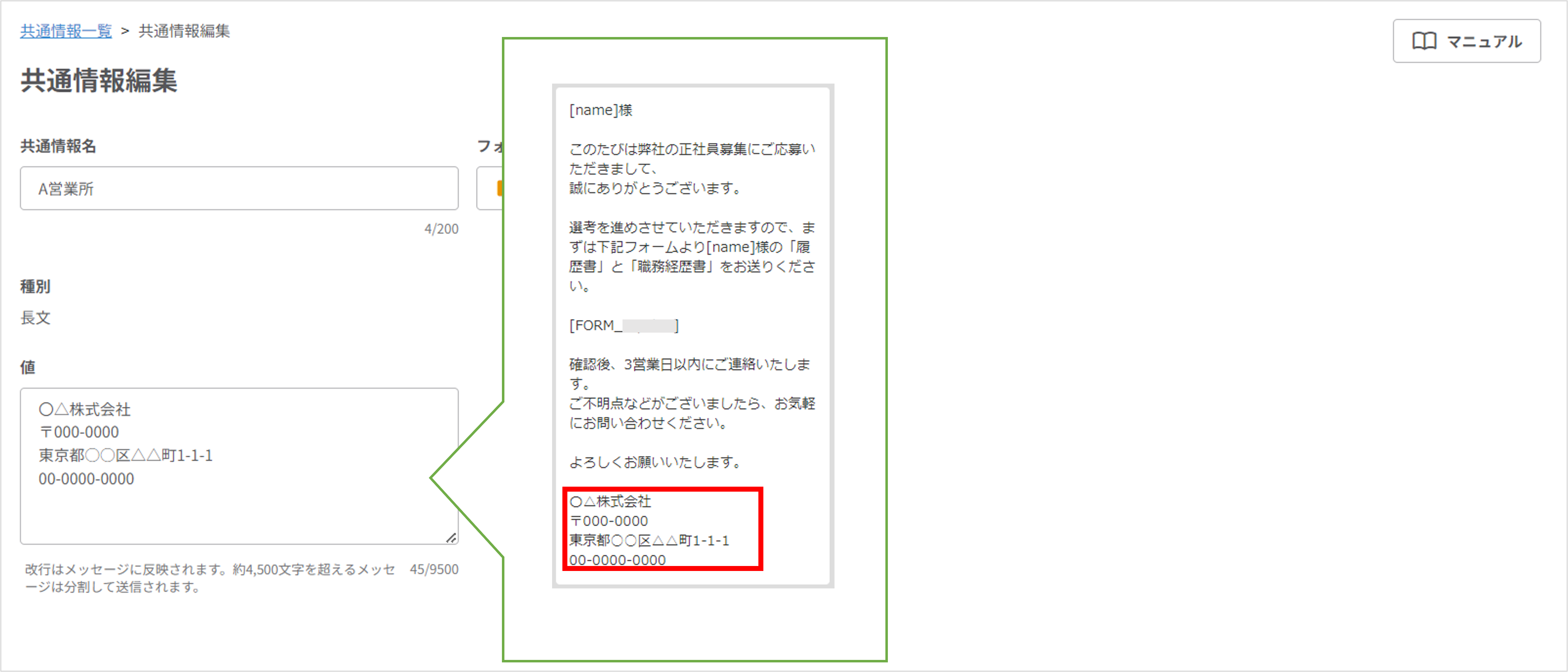
オンライン個人面談などの参加用URL
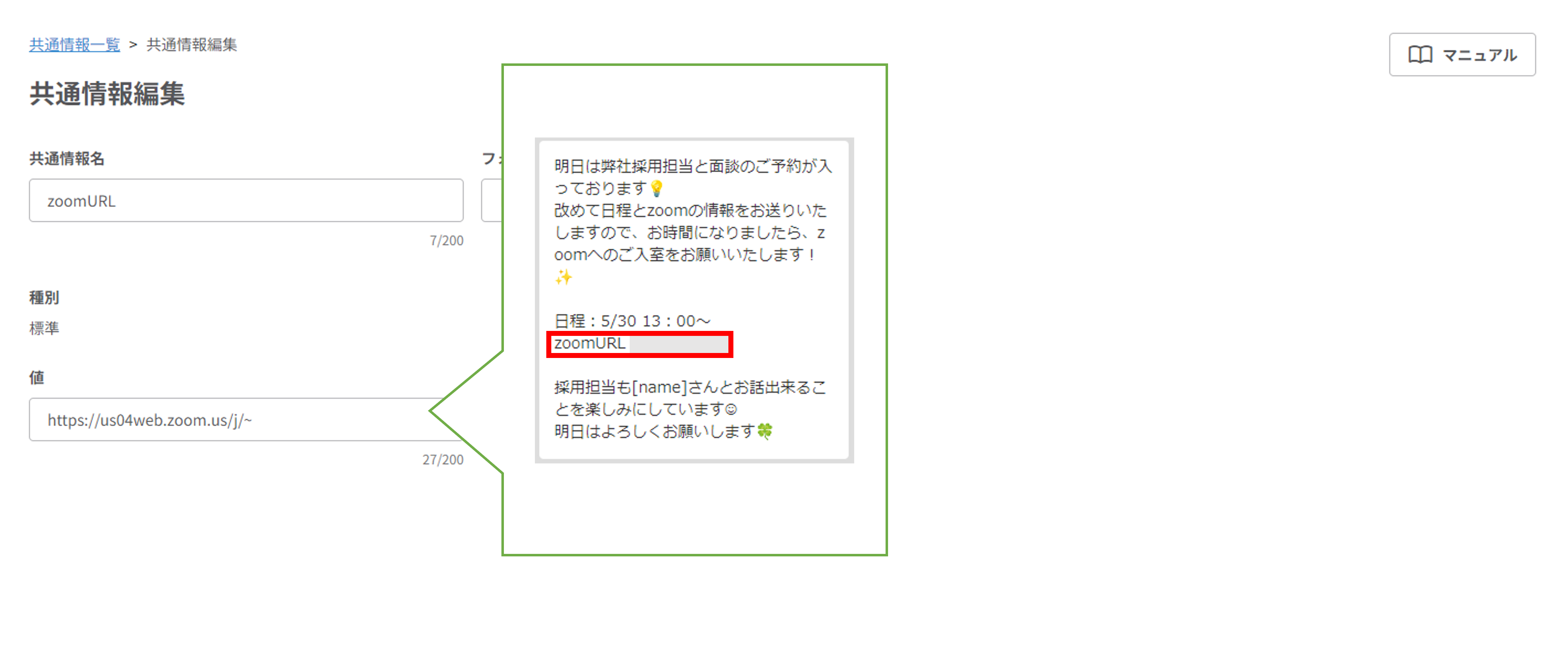
※zoomの活用方法についてはこちら
![共通情報の値に[name]タグを挿入する例画面](https://line-next.com/faq/wp/wp-content/uploads/2025/03/695e432aa0b80e914efae12cd0be2a70-6.png)
関連記事
この記事が役に立ったら「いいね」を押してください!



